
ทุกวันนี้ เราทุกคนมีอุปกรณ์จำนวนมากที่เชื่อมต่อผ่านบลูทูธ จากสมาร์ทวอทช์สู่ หูฟังบลูทู ธ หรือแม้แต่วิทยุติดรถยนต์ก็เป็นสิ่งที่ปกติที่สุดที่เราเชื่อมต่อกับอุปกรณ์อื่นด้วยเทคโนโลยีนี้
แต่หากต้องการใช้งานให้ดีที่สุด คุณต้องรู้วิธีเข้าสู่เมนูการกำหนดค่า และแม้ว่าคุณจะสามารถทำได้ผ่านเมนูการตั้งค่า แต่ก็มีวิธีที่เร็วกว่ามาก
ประเด็นคือเพื่อประหยัดเวลาในการเข้าถึงอุปกรณ์บลูทูธที่จับคู่ มาดูวิธีการเข้าใช้งานด้วยการแตะ 2 หน้าจอกัน
เข้าถึงเมนู Android Bluetooth ได้อย่างรวดเร็ว
เมนูบลูทูธใน Android ด้วยการแตะสองครั้ง
หากคุณต้องป้อนการกำหนดค่าของการเชื่อมต่อไร้สายนี้ แน่นอนว่าคุณต้องทำผ่าน เมนูการตั้งค่า. แต่มีวิธีที่เร็วกว่านั้น
เราสามารถเข้าสู่การกำหนดค่าได้ด้วยการแตะสองครั้งที่หน้าจอ อย่างแรกคือการเลื่อนลง แถบการแจ้งเตือน เพื่อให้รายการการตั้งค่าด่วน Wi-Fi ฯลฯ ปรากฏขึ้น
ถัดไป คุณจะต้องกดนิ้วค้างไว้สองสามวินาทีบนปุ่มที่มีไอคอน Bluetooth
วีดีโอ ของเรา ช่อง android บน youtubeซึ่งเราจะอธิบายขั้นตอนง่าย ๆ ในการเข้าสู่การตั้งค่า Bluetooth โดยแตะ 2 หน้าจอ
เป็นสิ่งสำคัญที่คุณต้องจำไว้เสมอว่าคุณต้อง ปล่อยให้นิ้วของคุณกด เหนือไอคอน มิฉะนั้น สิ่งที่คุณทำคือเชื่อมต่อและยกเลิกการเชื่อมต่อบลูทูธ
แต่ในกรณีที่คุณต้องการเปลี่ยนองค์ประกอบบางอย่างของการกำหนดค่า หรือเพียงแค่เลือกอุปกรณ์ใหม่ที่จะเชื่อมต่อ คุณจะต้องกดนิ้วค้างไว้ ด้วยวิธีนี้ คุณจะไม่ต้องไปที่เมนูการตั้งค่า ซึ่งเป็นกระบวนการที่ใช้เวลานานกว่ามาก
ยังใช้ได้กับการตั้งค่าอื่นๆ
แม้ว่าในบทช่วยสอนนี้ เราจะเน้นไปที่บลูทูธ แต่ความจริงก็คือคุณสามารถใช้เคล็ดลับเดียวกันนี้เพื่อเข้าถึงฟังก์ชันการกำหนดค่าอื่นๆ ได้
ตัวอย่างเช่น หากเราทำกระบวนการเดียวกันแต่ขั้นตอนที่เราปล่อยไว้คือ อินเตอร์เน็ตไร้สายเราสามารถเข้าถึงการกำหนดค่า WiFi ได้โดยตรง นี่หมายความว่า ในกรณีที่คุณต้องการเพียงแค่ปรับเปลี่ยนอย่างรวดเร็ว คุณสามารถทำได้ในวิธีที่ง่ายที่สุด
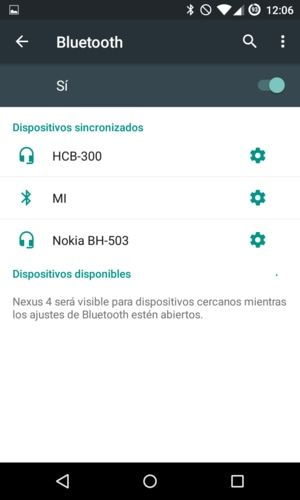
เราจะทำอะไรได้บ้างจากการตั้งค่าบลูทูธ
การเข้าสู่เมนูการกำหนดค่า Bluetooth เป็นสิ่งจำเป็นในกรณีที่คุณต้องการเชื่อมโยงมือถือของคุณกับอุปกรณ์ใหม่ และในกรณีที่ไม่ได้เชื่อมต่อโดยอัตโนมัติกับอุปกรณ์ที่คุณได้เชื่อมโยงไว้แล้วและต้องดำเนินการด้วยตนเอง คุณจะต้องดำเนินการจากที่นี่ด้วย
ดังนั้น ในเวลาที่คุณต้องการสร้างการเชื่อมต่อที่ไม่ธรรมดา บทช่วยสอนนี้จะมีประโยชน์มากสำหรับคุณ

คุณเคยใช้ทางลัดนี้เพื่อเข้าถึงการตั้งค่า Bluetooth หรือไม่? คุณคิดว่าคุณประหยัดเวลาได้จริงหรือไม่เมื่อเทียบกับการเข้าจากเมนูการตั้งค่า เราขอเชิญคุณอ่านส่วนความคิดเห็นของเราและบอกความคิดเห็นของคุณรวมถึงอื่นๆ ทางลัด สำหรับแอนดรอยด์ของคุณ
มาเลย คุณเพิ่งค้นพบวงล้อ...